Ten Adaptery podczerwieni iTach Idealnie nadają się do sterowania urządzeniami takimi jak sprzęt AV (telewizor, Blu-ray, kino domowe) i każdym innym urządzeniem, którym można sterować za pomocą poleceń podczerwieni (IR), a nawet klimatyzatorami.
W tym przewodniku pokazano, jak używać adapterów iTach z
Korzystanie z iTach z Fibaro Centrum domowe
Aby włączyć
Ten przewodnik pokaże Ci, jak:
- Utwórz urządzenie wirtualne w
Fibaro Centrum domowe - Użyj poleceń IR, których iTach „nauczył się” dla konkretnego urządzenia
- Użyj urządzenia wirtualnego do sterowania urządzeniem za pomocą poleceń IR poprzez adapter IR iTach
Upewnij się, że skonfigurowałeś adapter iTach i użyłeś go do „nauczenia się” kodów IR urządzenia, którym chcesz sterować.
Pełne informacje znajdują się tutaj APNT-65 - Podstawowa konfiguracja i nauka obsługi iTach
Urządzenie wirtualne iTach
W tym przykładzie utworzymy urządzenie wirtualne w Home Center, które będzie sterować urządzeniem Bose SoundDock. Będzie ono działać na zasadzie wirtualnego pilota.
Urządzenie wirtualne to dokładnie to, co sugeruje nazwa – urządzenie, które nie jest urządzeniem fizycznym, lecz utworzonym w Home Center w celu sterowania innymi urządzeniami. Urządzenia wirtualne są niezwykle wszechstronne i użyteczne. W tym przykładzie pokażemy urządzenie wirtualne, które replikuje funkcje pilota Bose.
Utwórz urządzenie wirtualne
- W Centrum Domowym przejdź do Urządzenia > Dodaj Usuń Urządzenia
- W sekcji Urządzenie wirtualne kliknij „Dodać'
- Podaj urządzeniu Nazwa
- Wybierz Pokój z listy rozwijanej
- Adres IP - Wprowadź adres IP iTach (patrz APNT-65 - Podstawowa konfiguracja i nauka obsługi iTach)
- Port TCP - Wchodzić 4998 (to jest port używany przez iTach)
- Kliknij ikonę „Zapisz” na pasku bocznym po prawej stronie
 Rysunek 1:Tworzenie urządzenia wirtualnego dla iTach
Rysunek 1:Tworzenie urządzenia wirtualnego dla iTach
Utwórz przyciski
Na początek utworzymy przycisk „Odtwórz”, który umożliwi sterowanie urządzeniem Bose SoundDock za pośrednictwem iTach.
- Przejdź do urządzenia wirtualnegoZaawansowanyzakładka
- Przewiń w dół do sekcji „Wybierz zestaw przycisków”
- Wybierz opcję „Jeden przycisk na wiersz” – spowoduje to wyświetlenie jednego dużego przycisku
- Kliknij przycisk „Dodaj zestaw”
- Kliknij ikonę „Zapisz” na pasku bocznym po prawej stronie
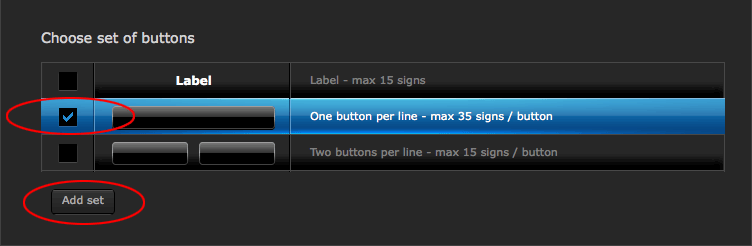 Rysunek 2:Tworzenie przycisku w urządzeniu wirtualnym
Rysunek 2:Tworzenie przycisku w urządzeniu wirtualnym
Dodaj kod IR
Teraz musisz wziąć kod sterujący IR, który otrzymałeś z aplikacji iTach iLearn i użyć go w przycisku urządzenia wirtualnego.
- Urządzenie wirtualne będzie używać domyślnego ciągu sterowania IR pamięci podręcznej globalnej — wybierz w iLearn Globalna pamięć podręczna format
- Wklej ten kod do edytora tekstu, upewnij się, że nie ma w nim podziałów wiersza ani powrotów karetki
- Dodać '0x0D0x0A' - służy do poinformowania Home Center o zakończeniu połączenia i wysłania polecenia
- Na przykład ciąg „Play” w SoundDock wygląda następująco:
Należy zwrócić uwagę na dodanie 0x0D0x0A na końcu ciągu bez przecinka.
sendir,1:3,1,37993,1,1,34,61,20,18,19,19,16,22,15,61,20,56,20,56,20,56,20,56,20,56,20,56,20,56,20,18,17,21,14,24,13,
25,13,24,12,1922,38,57,20,18,20,18,17,21,16,60,20,56,20,56,20,56,20,56,20,56,20,56,20,18,18,20,15,23,15,23,14,
23,13,1922,39,56,20,18,20,18,20,18,20,56,20,56,20,56,20,56,20,56,20,56,20,56,20,18,20,18,19,19,17,21,17,20,16,
1918,39,56,20,18,20,18,20,18,20,56,20,56,20,56,20,56,20,56,20,56,20,56,20,18,20,18,20,18,20,17,19,1916,39,
56,20,18,20,18,19,19,18,58,20,56,20,56,20,56,20,56,20,56,20,56,20,18,20,18,20,18,19,19,19,18,18,37990x0D0x0A
- W urządzeniu wirtualnym „ZaawansowanyPrzewiń w dół do przycisku, który właśnie utworzyliśmy
- Daj temu Nazwa - 'Graćw tym przykładzie
- Wybierać 'Smyczkowy' I 'Poczekaj na odpowiedź urządzenia- to jest ważne, w przeciwnym razie polecenie nie zadziała
- Wklej ciąg IR „Odtwórz” do pola tekstowego
- Kliknij ikonę „Zapisz” na pasku bocznym po prawej stronie
- Teraz sprawdź, czy przycisk działa i faktycznie steruje urządzeniem (SoundDock)
 Rysunek 3:Dodawanie ciągu poleceń IR do przycisku
Rysunek 3:Dodawanie ciągu poleceń IR do przycisku
- Utwórz pozostałe przyciski dla swojego urządzenia wirtualnego
- Przetestuj każdą z nich podczas dodawania i upewnij się, że wybrano opcję „Czekaj na odpowiedź urządzenia”
- Wybierać 'Smyczkowy' I 'Poczekaj na odpowiedź urządzenia- to jest ważne, w przeciwnym razie polecenie nie zadziała
Ostateczny wygląd pilota wirtualnego dla SoundDock pokazano na rysunku 4. Nie uwzględniłem wszystkich przycisków dostępnych na pilocie Bose, ponieważ ich nie używam.
Na wirtualnym pilocie znajduje się ikona iTach, którą przesłałem do Home Center — zapoznaj się z przyszłym przewodnikiem dotyczącym zmiany ikon.
 Rysunek 4:SoundDock Virtual Remote z wykorzystaniem iTach
Rysunek 4:SoundDock Virtual Remote z wykorzystaniem iTach
Teraz możesz sterować urządzeniem za pomocą pilota wirtualnego z poziomu interfejsu użytkownika Home Center, na smartfonie lub tablecie
Informacje powiązane
- APNT-65: Podstawowa konfiguracja i nauka obsługi iTach
- APNT-67: Używanie iTach z VERA
- KB-35: Różnica między kablami nadajnika i nadajnika iTach
- KB-36: Informacje o interfejsie API iTach
- Pobieranie i dokumenty w pamięci podręcznej Global Cache

















